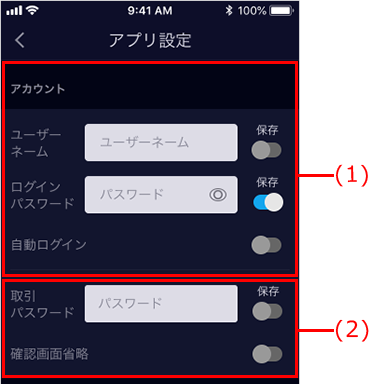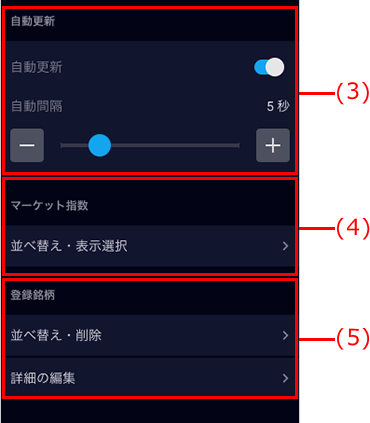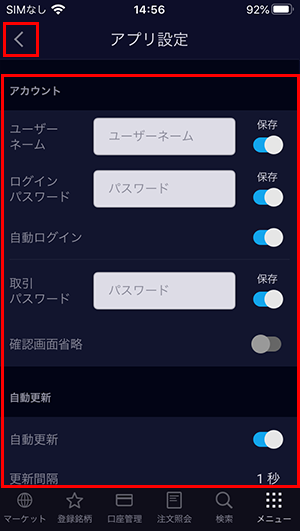| 画面 |
説明 |
| マーケット>主要指標 |
- 「マーケット」画面の「主要指標」タブでは、主要指標、為替レートが自動更新されます。更新タイミングは、「主要指標を確認する」を参照してください。
|
| マーケット>ランキング |
- 「マーケット」画面の「ランキング」タブでは、現在値、前日比、前日終値からの騰落率の部分が自動更新されます。
 「ランキング情報を確認する」 「ランキング情報を確認する」
|
| 登録銘柄>株価ボード |
- 「登録銘柄」画面の「株価ボード」タブでは、現在値、前日比、前日終値からの騰落率の部分が自動更新されます。
 「登録銘柄を確認する」 「登録銘柄を確認する」
|
| 注文照会>注文詳細 |
- 「注文照会」画面で個別の注文をタップした場合に表示される詳細画面の「注文詳細」タブでは、画面上部の現在値、前日比、前日終値からの騰落率の部分が自動更新されます。
 「注文状況を確認する」 「注文状況を確認する」
|
| 銘柄情報画面 |
- 銘柄情報画面は、画面上部の現在値、前日比、前日終値からの騰落率、高値、安値、始値、終値、出来高、およびチャートが自動更新されます。
- また、リアルタイム株価を購入している場合に表示される板情報も自動更新されます。
 「銘柄の詳細情報を確認する」 「銘柄の詳細情報を確認する」
|
| 注文入力画面 |
- 注文入力画面は、画面上部の現在値、前日比、前日終値からの騰落率の部分が自動更新されます。
 「注文を出そう」 「注文を出そう」
|
| 口座管理>保有証券・資産>保有証券・資産の詳細画面 |
- 「口座管理」画面の「保有証券・資産」タブで銘柄をタップした場合に表示される詳細画面では、画面上部の現在値、前日比、前日終値からの騰落率の部分が自動更新されます。
 「保有証券・資産を確認する」 「保有証券・資産を確認する」
|